CAD中怎么修改图片?
设·集合小编 发布时间:2023-03-23 10:16:58 1892次最后更新:2024-03-08 11:44:28
CAD是个强大的制作工具,不单单能制图,还能够填充丰富的图案,还能附带jpe格式的图片进去场景,可是CAD中怎么修改图片呢?编辑图片的方法有很多,下面来详细的给大家说说。

工具/软件
硬件型号:微软Surface Laptop Go
系统版本:Windows7
所需软件:CAD2010
步骤/方法
第1步
打开已经放入进去的JPG格式的图片文档。

第2步
小矩形就是我们需要的矩形大小,外的矩形是图片的大小,看得出来,图片矩形大过内部的矩形,所以需要切割缩小。

第3步
选择外矩形,按下 SC 我们给予一个系数,比如0.8 0.5 0.7 比1小就行了看看效果。
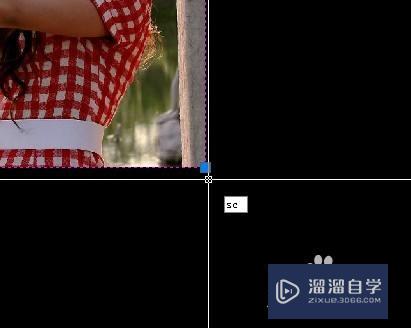
第4步
美女相片是不是在矩形的内部了。

第5步
还有一种完美缩小方法,让美女吻合的缩小到矩形一样。按下键盘 ICL 字母 出现操作提示。

第6步
我们选择新建边界,或者按下键盘 N ,出现一个活动矩形。

第7步
这时,需要打开捕捉,让矩形的端点自动抓到小矩形的对角点,放开鼠标就行了。
第8步
最后出来的完美缩小图是这样的。

第9步
我们对比下刚才的缩小的,看看。是不是右边的更加完美一些呢。

第10步
继续修改图片的其他属性,输入字母 IAD ,出来框框,可以修改明暗度跟对比度。
稍微修改了,出来。
第11步

第12步
点击确认,再对比,已经有了一点不一样了。变的亮了一点,对比度也重了一点。

- 上一篇:CAD怎么快速修改图块?
- 下一篇:CAD怎样快速修改图纸的标注?
相关文章
广告位


评论列表